17 uporabnih nasvetov za podaljšanje življenjske dobe baterije v prenosnem računalniku
Miscellanea / / February 10, 2022
Ni skrivnost, da se s povečanjem uporabe prenosnega računalnika življenjska doba baterije zmanjša. Čeprav je prišlo do določenega razvoja pri vrsti baterij, se uporabniki še naprej pritožujejo.
Očitno ima vrsta operacijskega sistema veliko opraviti z zmogljivostjo baterije. Novejši operacijski sistemi, kot je Windows 7, so bogati z grafiko in zato porabijo več baterije.
Ta članek govori o nekaj uporabnih nasvetih in tehnikah za podaljšanje življenjske dobe baterije prenosnega računalnika Windows. Upoštevajte, da to pomeni odpraviti nekatere funkcije, povezane z lepim videzom. Če pa ste navdušenec nad performansi, vas to ne bi smelo motiti.
Nasveti so napisani z mislijo na operacijski sistem Windows Vista/7, vendar je večina splošnih tehnik in bi morali delovati v vseh vrstah prenosnikov.
1. Zmanjšajte svetlost zaslona
Večja je svetlost zaslona, večja je baterija, ki jo porabi vaš prenosnik. Če ga želite zmanjšati, kliknite ikono baterije v sistemski vrstici in izberite »Več možnosti napajanja«.
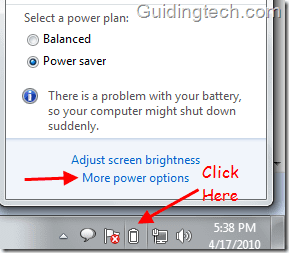
Odpre se okno z možnostmi napajanja, premaknite drsnik za svetlost zaslona (podan na dnu) v levo. Upoštevajte, da je delo z manj svetlosti zaslona dobro tudi za vaše oči.
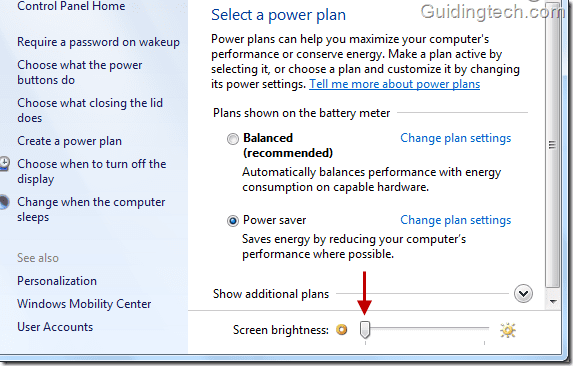
2. Izogibajte se uporabi ohranjevalnikov zaslona
Računalnik ste za nekaj časa pustili brez aktivnosti. Začne se predvajati ohranjevalnik zaslona Po določenem času. Porabi baterijo, zato ga je bolje izklopiti.
Z desno miškino tipko kliknite namizje in izberite Prilagodi.
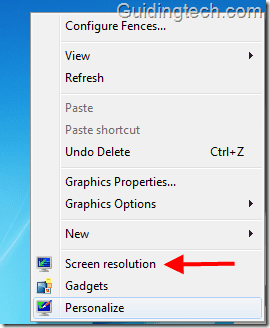
Zdaj v spodnjem desnem kotu kliknite »Ohranjevalnik zaslona«.

Kliknite spustni meni Ohranjevalnik zaslona in izberite »Brez«. Kliknite V redu.
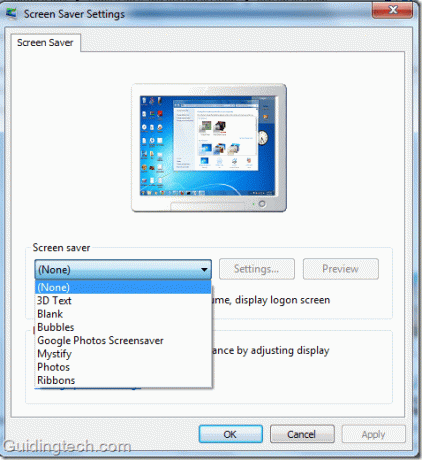
3. Od časa do časa defragmentirajte
Defragmentacija naredi vaš trdi disk učinkovitejši, kar ima za posledico hiter trdi disk in s tem manjšo porabo baterije. Trdi disk lahko defragmentirate z vgrajenim defragmentatorjem diska v sistemu Windows ali z zunanjim orodjem, kot je npr Defraggler.
Za uporabo programa Windows Disk Defragmenter kliknite gumb »Start« in v iskalno polje vnesite »Defragmentator diska« (brez narekovajev) in pritisnite tipko Enter.
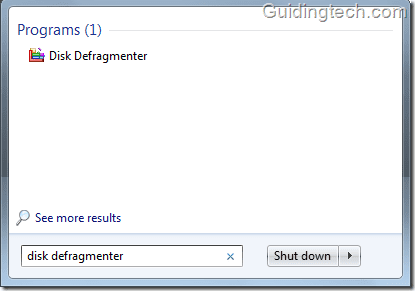
Prikaže se okno za defragmentiranje diska. Zdaj kliknite »Konfiguriraj razpored«, da razporedite postopek defragmentacije.
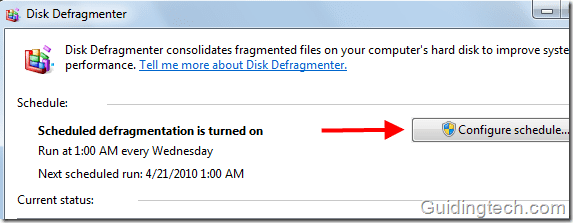
Zdaj izberite frekvenco, dan, čas in diske iz danih spustnih menijev in pritisnite OK.
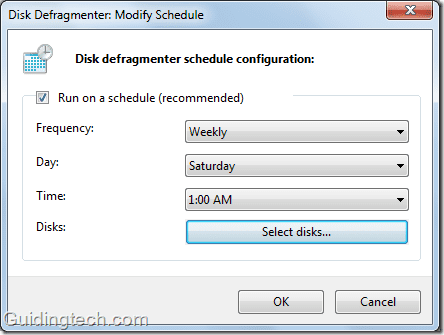
4. Onemogočite nepotrebne zagonske aplikacije
Nekatere aplikacije so po nepotrebnem dodane v zagonskem meniju, s čimer se podaljša čas zagona sistema. Na primer programi, kot so Adobe reader, Zune, iTunes in Google desktop search, se zaženejo privzeto in se še naprej izvajajo v ozadju.
Lahko uporabiš Msconfig, da preprečite zagon nepotrebnih programov Windows samodejno.
5. Odstranite zunanje naprave USB
Znano je, da USB naprave izpraznijo baterijo. Če je priključena katera koli naprava USB (zunanji trdi disk, pogon za pisala, miška), pomnilniška kartica, iPod ali iPhone in je ne uporabljate, jo odstranite.
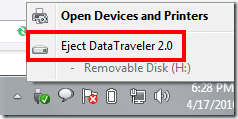
6. Dodajte več RAM-a
Windows ima funkcijo navideznega pomnilnika, pri kateri uporablja pomnilnik trdega diska, ko mu zmanjka RAM-a. Ta funkcija na koncu povzroči porabo trdega diska in obremenitev baterije prenosnika. Da bi se temu izognili, povečajte svoj RAM glede na vaše potrebe.
7. Izogibajte se zagonu CD/DVD-ja
Če vaš prenosnik deluje na baterijo, se izogibajte uporabi CD-ja/DVD-ja, ker porabi več energije iz baterije. bolje je rip DVD in ga nato glejte, ko je prenosnik na bateriji.
8. Spanje je dobro, a mirovanje je boljše
Stanje pripravljenosti ali spanja, ki je znano tudi kot stanje varčevanja z energijo, je prijetna funkcija, ki vam omogoča, da vaš računalnik preklopite v stanje mirovanja. Svoje delo lahko kadar koli hitro nadaljujete s pritiskom tipk na računalniku. Medtem ko je v stanju spanja, porabi majhno količino energije.
Priporočljivo je, da namesto spanja uporabite način mirovanja, ker spanje porabi malo energije primerjava s stanjem mirovanja, ki ne porablja energije, prihrani vse vaše delo in se nadaljuje od tam, kjer ste ustavil.
9. Optimizirajte možnost napajanja
Možnost napajanja v sistemu Windows ima različne nastavitve za varčevanje z baterijo. Če želite iti na možnost napajanja, kliknite ikono baterije v sistemski vrstici in izberite možnost napajanja.
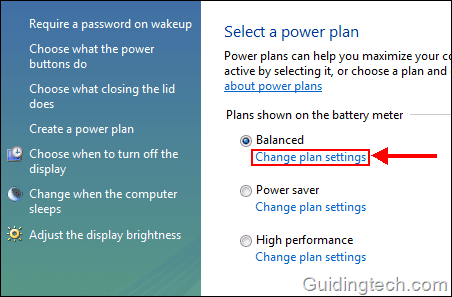
Zdaj kliknite na "Spremeni nastavitve napajanja".
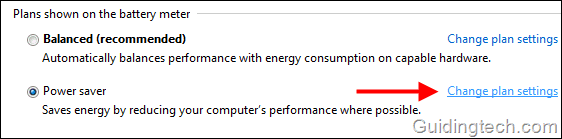
Tukaj se lahko odločite, kdaj bo vaš računalnik zatemnil zaslon ali kdaj izklopi zaslon, ko je na bateriji. Prav tako lahko določite čas, po katerem bo prešel v stanje spanja.
Uporabite lahko tudi »Napredne nastavitve napajanja«. Kliknite na spodnjo povezavo (glejte posnetek zaslona).
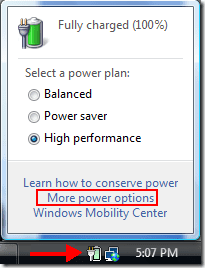
Na naprednem električnem oknu boste našli številne možnosti za optimizacijo prenosnika za daljšo življenjsko dobo baterije. Na primer, lahko začasno ustavite diaprojekcijo, ko deluje na baterijo.
Opomba: Priporočljivo je, da se ne igrate z nastavitvami, če ne veste, kaj počnete. To lahko povzroči nepotrebne težave z vašim prenosnikom.
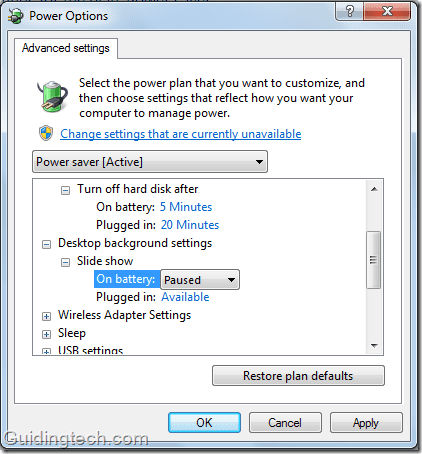
10. Prenosnik hranite na hladnem
To je nesmiselno. Če prenosnik hranite v prostoru z nizko temperaturo, bo moral njegov ventilator opraviti manj dela za odvajanje toplote. To bo zmanjšalo obremenitev baterije in s tem podaljšalo njeno življenjsko dobo.
11. Ločljivost zaslona
Nizka ločljivost zaslona porabi manj baterije v primerjavi z visoko ločljivostjo zaslona. Če želite spremeniti ločljivost, z desno miškino tipko kliknite namizje in izberite »Ločljivost zaslona«. Uporabniki sistema Windows Vista lahko to možnost najdejo v razdelku »Prilagodi«.
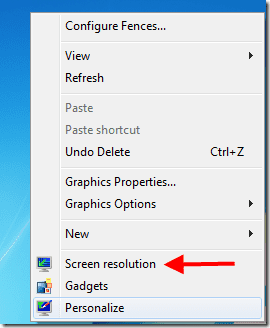
Zdaj premaknite drsnik navzdol, da zmanjšate ločljivost zaslona. Izbirate lahko tudi med možnostjo spustnega menija.

12. Onemogoči funkcijo Aero
Funkcija Aero je odgovorna za prosojno obliko stekla in privlačne barve oken. Če ga izklopite, prihranite vire baterije. Z desno miškino tipko kliknite namizje in izberite »Prilagodi«. Zdaj kliknite na "Barva oken" na dnu.
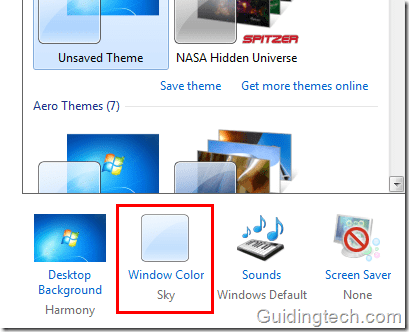
Počistite polje poleg možnosti »Omogoči preglednost«.
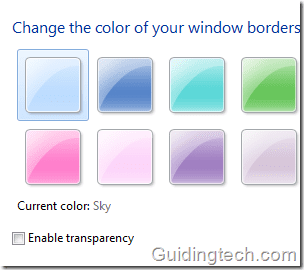
13. Izklopite brezžično povezavo
Če niste povezani z nobenim brezžičnim omrežjem, je bolje, da izklopite brezžično povezavo. Večina prenosnikov ima brezžično stikalo, ki vam omogoča, da ga hitro izklopite.
14. Prilagodite vizualne učinke
Vizualni učinki prav tako porabijo energijo baterije, zato je dobro, da ga preklopite na nastavitev najboljše zmogljivosti. Vnesite "prilagodi zmogljivost" in pritisnite "Enter".
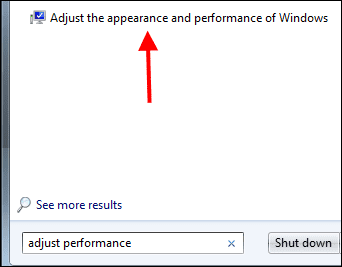
V oknu z možnostmi delovanja pojdite na zavihek »Vizualni učinki«. Zdaj izberite možnost »Prilagodi za najboljšo zmogljivost«. Izklopil bo vse učinke, ki izboljšajo vizualno zmogljivost vašega računalnika.
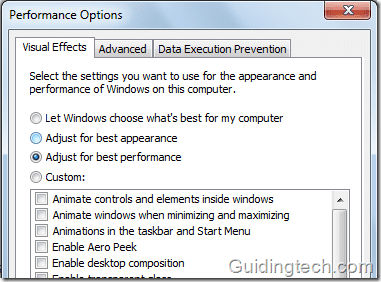
15. Onemogoči iskalni indeks
Bolje je, da onemogočite funkcijo indeksa iskanja v sistemu Windows. Uporabite lahko programe, kot so Ultrasearch kot njegova alternativa.
Kliknite gumb "Start" in vnesite možnosti indeksiranja v iskalnem polju. Pritisnite tipko "Enter".
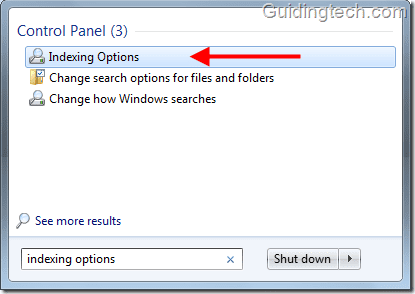
Zdaj kliknite na Spremeni.
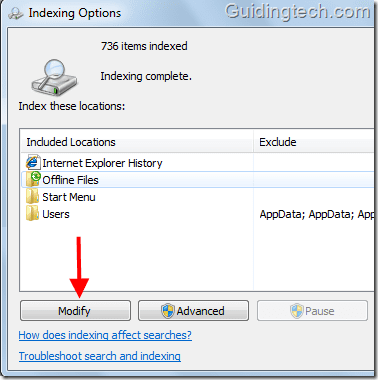
Tukaj morate počistiti vsa podana polja, tako da Windows ne more opraviti dodatnega dela za indeksiranje vseh datotek na teh lokacijah.
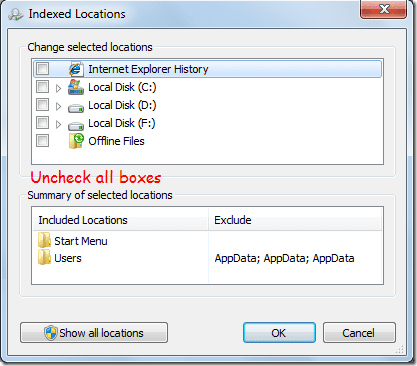
16. Izklopite načrtovana opravila
Če ste na prenosnem računalniku načrtovali, da se opravilo samodejno zažene ob določenem času, morate paziti, da se vaša naloga ne zgodi v času, ko vaš prenosnik deluje na baterijo.
Če si želite ogledati načrtovana opravila in čas, ko se pojavijo, kliknite na Začni gumb in tip Razporednik opravil v iskalnem polju. Pritisnite Vnesite. Odprlo bo načrtovalnik opravil okno.
17. Očistite prezračevalno odprtino vašega prenosnika
Prah povzroči, da se prezračevalne odprtine vašega prenosnika zaprejo, kar povzroči blokado območja, iz katerega se sprošča toplota. Povzroča več toplote in večjo delovno obremenitev ventilatorja. Da bi se temu izognili, jih redno čistite.
Opomba: Ne poskušajte sami odpreti vijakov in jih očistiti. Odpeljite ga na servis in tam bodo bolje poskrbeli zanj.
To je bilo nekaj nasvetov, ki bi vam lahko pomagali podaljšati življenjsko dobo baterije vašega prenosnika. Sporočite nam, kaj mislite o njih, in delite druge nasvete, ki smo jih morda zamudili, v komentarjih.
Seveda ne priporočamo, da sledite vsakemu omenjenemu nasvetu, ker vključuje ogrožanje številnih vizualnih in drugih funkcij. Zato izberite in sledite korakom, ki ne vplivajo na vaše delo.
O, obstaja še en namig, če želite resnično dolgo življenjsko dobo baterije – kupite netbook. 🙂
Nazadnje posodobljeno 5. februarja 2022
Zgornji članek lahko vsebuje pridružene povezave, ki pomagajo podpirati Guiding Tech. Vendar to ne vpliva na našo uredniško integriteto. Vsebina ostaja nepristranska in pristna.



